Как настроить автоматическую рассылку СМС для магазина, CRM и других систем
Сервис цифровых коммуникаций SMS.BY поможет автоматически информировать ваших клиентов о подтверждении заказа, отправке товара и прочих стадиях обслуживания. Настроить СМС-рассылку можно всего за 15 минут. Достаточно подключить SMS.BY к вашей CRM, интернет-магазину или другой системе для работы с клиентами с помощью коннектора.
Содержание:
1. Преимущества автоматизации рассылки
2. Что понадобится для автоматизации
3. Для каких систем можно настроить авторассылку
4. Как настроить автоматическую рассылку СМС
5. Подключаем и настраиваем Opencart
6. Подключаем и настраиваем SMS.BY
Преимущества автоматизации рассылки
Отправка СМС вручную обычно отнимает слишком много времени. К тому же, менеджер может просто забыть уведомить вовремя клиента или допустить ошибку: указать не тот номер, неправильно написать имя и так далее.
Авторассылка решает эти проблемы. Работает она так: как только в вашей системе управления клиентами добавляется новый заказ или менеджер изменяет статус заказа, покупатель получает соответствующее сообщение.
О каких именно событиях информировать клиентов, вы решаете сами. Кроме того, вы сами определяете, какая информация должна быть в СМС-сообщении. Это может быть текст: «Ваш заказ отправлен! Спасибо». Или более персонифицированное СМС с именем клиента, а также номером и другими деталями заказа: «Добрый день, Ольга! Ваш заказ №1245 поступил в пункт выдачи...»
Что понадобится для автоматизации
1. Система управления клиентами, где вы храните данные о заказах. Это может быть админка сайта, созданного с помощью конструктора сайтов и CMS, а также CRM, Google Sheets или платформа для менеджмента проектов.
2. Сервис SMS.BY, который позволяет отправлять СМС-рассылки.
3. Коннектор ApiX-Drive. Этот онлайн-инструмент поможет подключить систему управления клиентами к SMS.BY и автоматизировать рассылку без программистов.
Для работы с коннектором не нужны технические знания. Настройка проходит в интуитивном интерфейсе на сайте ApiX-Drive. Пользователю помогают встроенные подсказки. При необходимости можно обратиться в чат поддержки или воспользоваться подробной справкой.
Для каких систем можно настроить авторассылку
ApiX-Drive позволяет подключать SMS.BY к следующим системам.
- CMS. Поддерживаются магазины на таких платформах, как Opencart, WooCommerce, PrestaShop, Contact Form 7, InSales, «Хорошоп» и CS-Cart.
- Конструкторы сайтов. Авторассылку также можно настроить, если ваш сайт создан в одном из этих конструкторов: TIlda, Wix, LPgenerator, Flexbe, Bloxy, Landingi, Ecwid и LPMotor.
- CRM. Коннектор позволяет настраивать авторассылку для популярных CRM-систем. Среди них «Битрикс24», AmoCRM, Creatio, «РемОнлайн», U-ON.Travel, LP-CRM, Retail CRM, YClients, «МойСклад» и другие.
- Электронные таблицы. Если вы храните базу клиентов в Google Sheets, такой вариант тоже позволяет настроить авторассылку.
- Платформы для управления проектами. Работаете с заказами через «Мегаплан», Meistertask, Trello или подобный сервис? Их тоже можно подключить к SMS.BY для автоматизации рассылки.
Как настроить автоматическую рассылку СМС
Для вашего удобства мы распишем настройку автоматической СМС-рассылки по шагам. Для примера допустим, что данные о заказах и клиентах хранятся в системе Opencart. Чтобы настроить автоотправку сообщений, подключим Opencart к SMS.BY с помощью коннектора ApiX-Drive.
Итак, для начала регистрируемся на сайте ApiX-Drive. Заходим в личный кабинет и кликаем «Создать связь», чтобы попасть в меню с настройками подключения. После этого приступаем к интеграции.
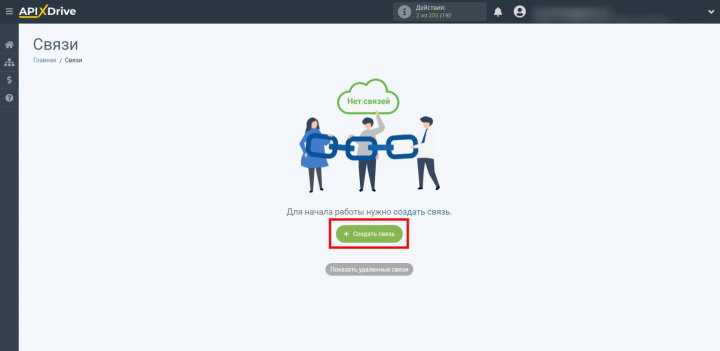
1. Подключаем и настраиваем Opencart
Выбираем Opencart в качестве источника данных.
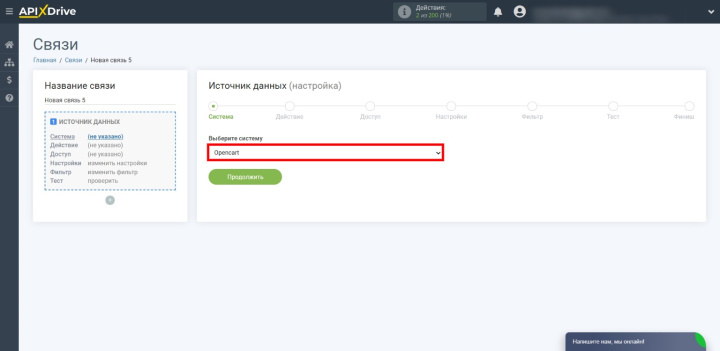
В качестве примера мы будет настраивать авторассылку СМС с подтверждением заказа. Для этого нам нужно, чтобы коннектор выгружал из Opencart данные по новым заказам. Следовательно, выбираем действие: «Загрузить заказы (новые)».
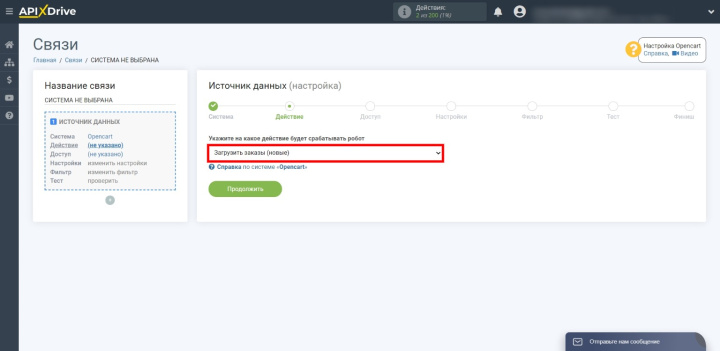
Если же вы хотите настроить рассылку СМС о переходе заказа в определенный статус (например, «Отправлено»), то выбирайте «Загрузить заказы по статусу (новые)».
Кликаем «Подключить аккаунт «Opencart».
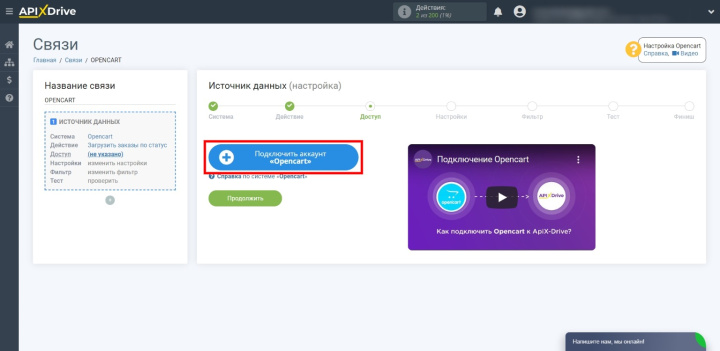
Выполняем мини-инструкцию по подключению.
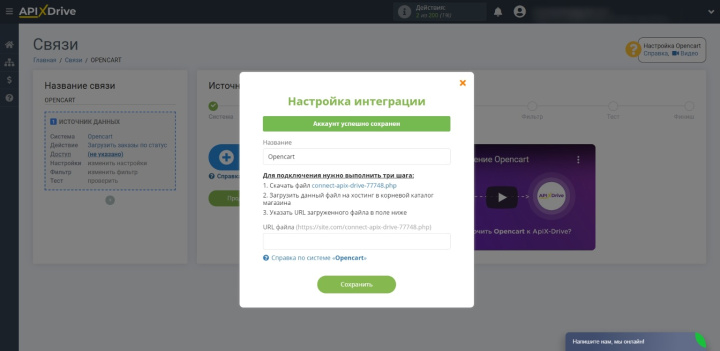
Пропускаем шаг «Настройки», так как для загрузки новых заказов дополнительные настройки не нужны.
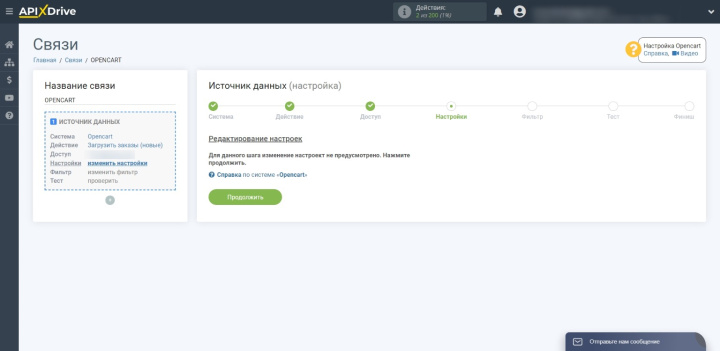
При необходимости добавляем условия фильтрации. Это правила, которые позволяют исключать из передачи данные на основе ключевых слов и прочих параметров. К примеру, можно исключить передачу заказов из необслуживаемых городов.
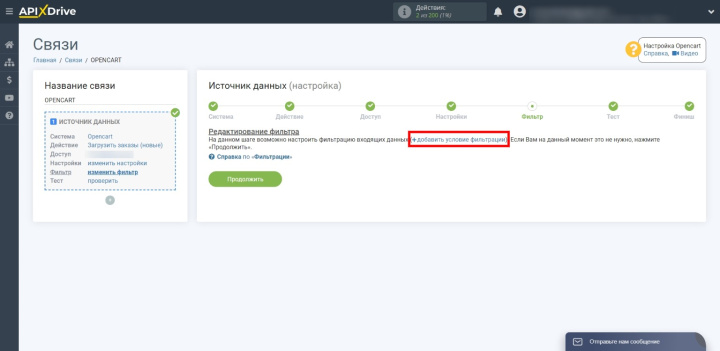
Если в Opencart уже есть заказы, детали одного из них отобразятся на экране. Просто переходим к следующему этапу.
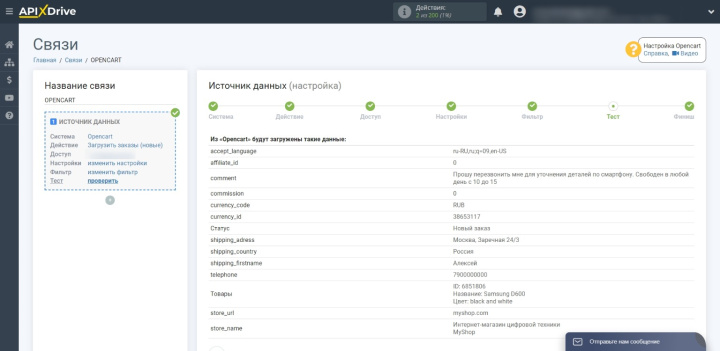
2. Подключаем и настраиваем SMS.BY
Нажимаем «Начать настройку Приема Данных».
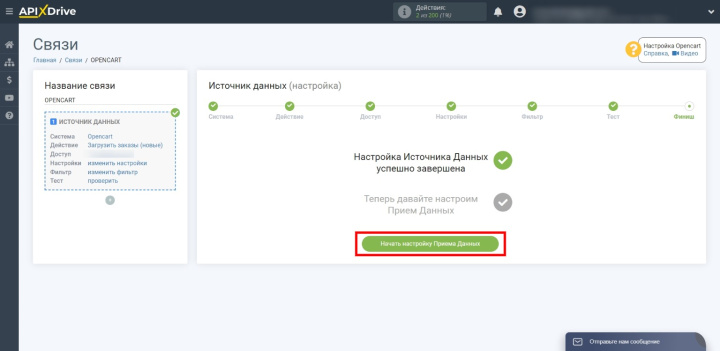
Выбираем SMS.BY в качестве приемника данных.
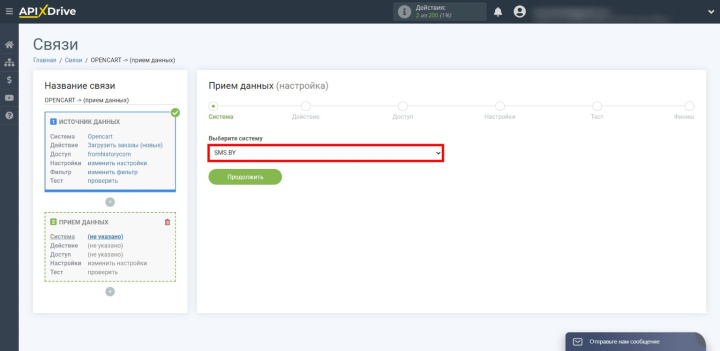
Выбираем действие, которое SMS.BY будет выполнять после получения данных по заказу из коннектора: «Отправить SMS».
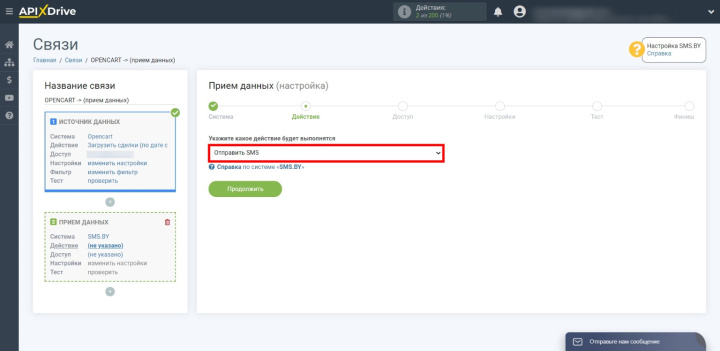
Кликаем «Подключить аккаунт «SMS.BY».
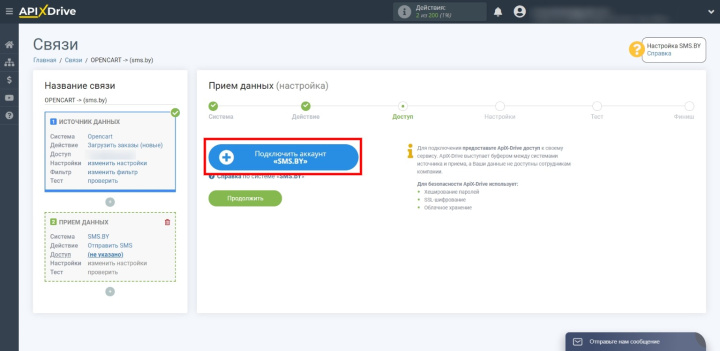
Если вы этого еще не сделали, регистрируем аккаунт SMS.BY. Также рекомендуем сразу подать заявку на регистрацию Альфа-имени, чтобы ваши клиенты всегда были в курсе, что рассылка приходит именно от вашей компании.
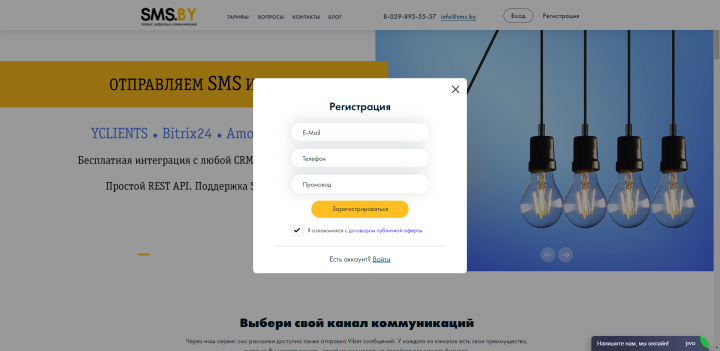
Возвращаемся к настройке ApiX-Drive и водим ключ подключения. Его можно получить в личном кабинете SMS.BY, в разделе API — «Токены».
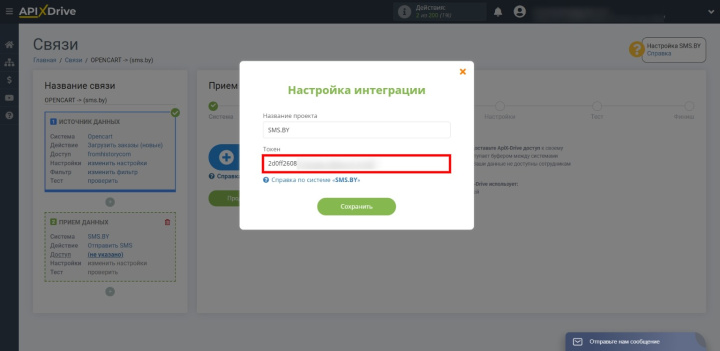
Теперь составляем шаблон, по которому ApiX-Drive будет формировать каждое сообщение. Сначала кликаем по полю «Номер телефона получателя» и выбираем переменную с номером, чтобы он автоматически подтягивался из Opencart для каждого заказа. Затем вводим имя отправителя, которое будет видеть клиент в СМС . И, наконец, вводим сообщение. Можно добавлять произвольный текст и выбирать данные, которые коннектор будет вставлять из Opencart.
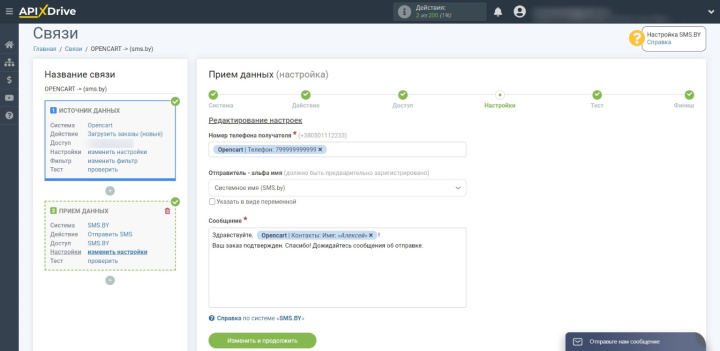
Проверяем пример с текстом сообщения, созданный по нашему шаблону. Если нужно что-то поправить, нажимаем «Редактировать» и вносим изменения. Если все устраивает, кликаем «Далее».
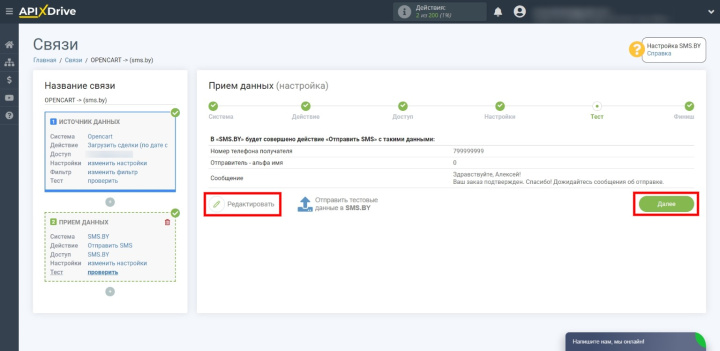
Включаем передачу данных между сервисами, чтобы запустить рассылку. Рекомендуем после завершения всех настроек отправить на свой мобильный тестовое СМС, так вы сможете убедиться, что интеграция прошла успешно, а система работает.
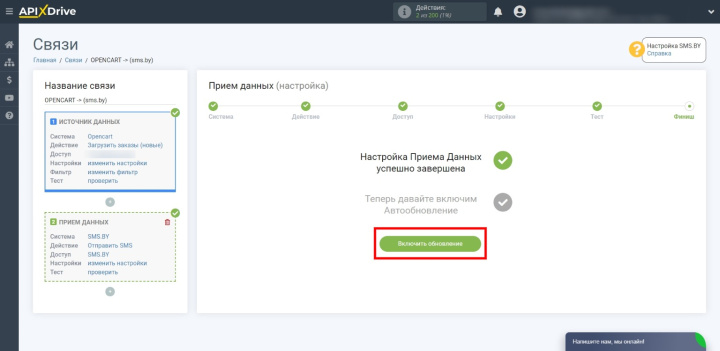
На этом все. Теперь SMS.BY будет автоматически отправлять сообщения в соответствии с заданными настройками. Коннектор позволяет в любой момент отредактировать текущую или добавить новые рассылки.
Не забывайте, что аналогичным образом вы можете настроить авторассылку для другой системы управления клиентами — будь то сайт, созданный с помощью конструктора или CMS, электронная таблица, платформа для проектного менеджмента или CRM. Удачи в работе!

